Android エミュレーターがフリーズした
Android アプリ開発を行っている際、エミュレーターがフリーズして動かなくなることがありました。
具体的にはエミュレーター自体は立ち上がるのですが、操作を一切受け付けいないというような状況です。
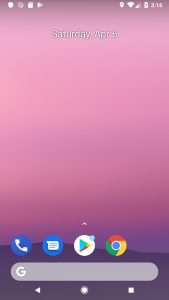
上のような状態でフリーズするのでアプリの動作が確認できずに困ってしまいました。調べてみると、Android Studio からエミュレーターを初期化しなければどうにもならないみたいです。
ということでその方法をまとめます。
Android エミュレーター初期化の手順
まずは、Android Studio を起動し AVD Manager を開きます。

AVD Manager ではすでに作成されているエミュレーターが一覧で表示されます。右から2列目の項目がこのエミュレーターが利用しているディスク容量で、このデータを初期化します。
一覧から初期化したいエミュレーターを見つけ、右端の▼アイコンをクリックしてメニューを開きます。
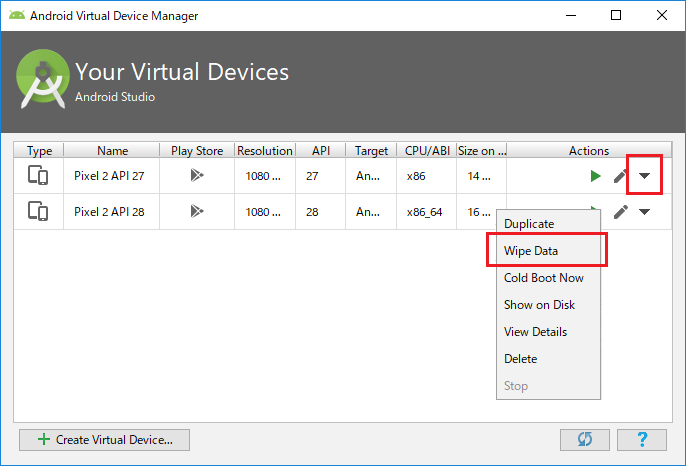
見切れていますが、このエミュレーターは 14GB 以上のデータを持っていることがわかります。
メニューの中の Wipe Data を選択します。これでエミュレーター内のデータをすべて削除できます。
確認のダイアログが出るので “Yes” を押したら実行されます。
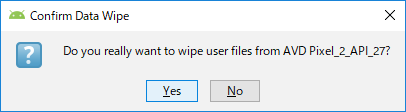
エミュレーターのメモリがリセットされるので、初期化された状態に戻ります。実行後はエミュレーターの利用しているディスク容量が大幅に削減されているのがわかります。
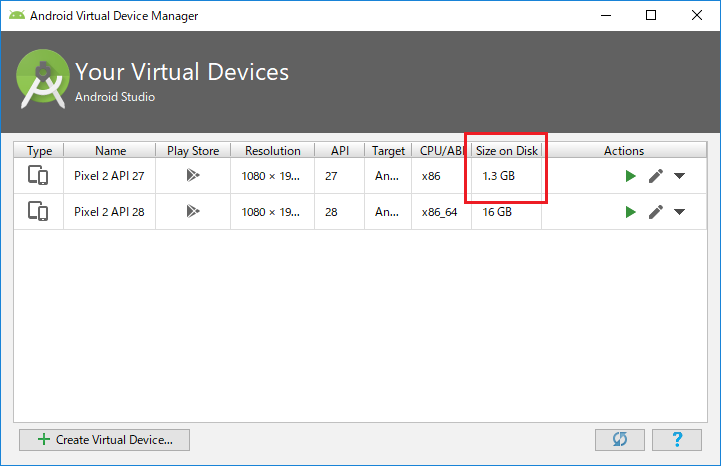
この状態でエミュレーターを起動すると、初回起動と同じようにAndroidが起動し必要なデータの初期化から始まります。
まとめ
Android エミュレーターがフリーズしたり、起動しなくなったらエミュレーターを初期化しましょう。
初期化には AVD Manager から初期化したいエミュレーターに対して Wipe Data を実行します。
実行するとエミュレーターが持っているデータが破棄され、初期化状態に戻ります。
以上。
![[Android] エミュレーターがフリーズしたり起動しないときの対処法](https://webbibouroku.com/wp-content/uploads/eye_android.jpg)




コメントを書く